La aplicación Paint 3D es una aplicación de diseño gráfico y modelado 3D que los diseñadores gráficos y los estudiantes utilizan popularmente para diseñar, crear y animar nuevos proyectos de modelado e impresión. La aplicación Paint 3D fue creada por Microsoft Studios como parte de la actualización de la aplicación Microsoft Paint, que era bastante más antigua. Se lanzó en 2017 para implementar el último conjunto de características nuevas y emocionantes para diseñadores gráficos y animadores para que los creadores puedan aprovecharlo.
Windows Creators Update incluye nuevas funciones que permiten a los usuarios agregar una dimensión adicional a sus imágenes para convertir las imágenes 2D en imágenes 3D y agregarles una capa de realidad. Tiene un conjunto incorporado de bibliotecas que contienen formas 3D predefinidas para importar a sus bocetos y modelos 3D.
Instalación de Paint 3D en Windows
Siga los pasos a continuación para instalar Paint 3D en Windows:
Paso 1: Visite el sitio web oficial de Paint 3D usando cualquier navegador web como Google Chrome, Microsoft Edge, etc.
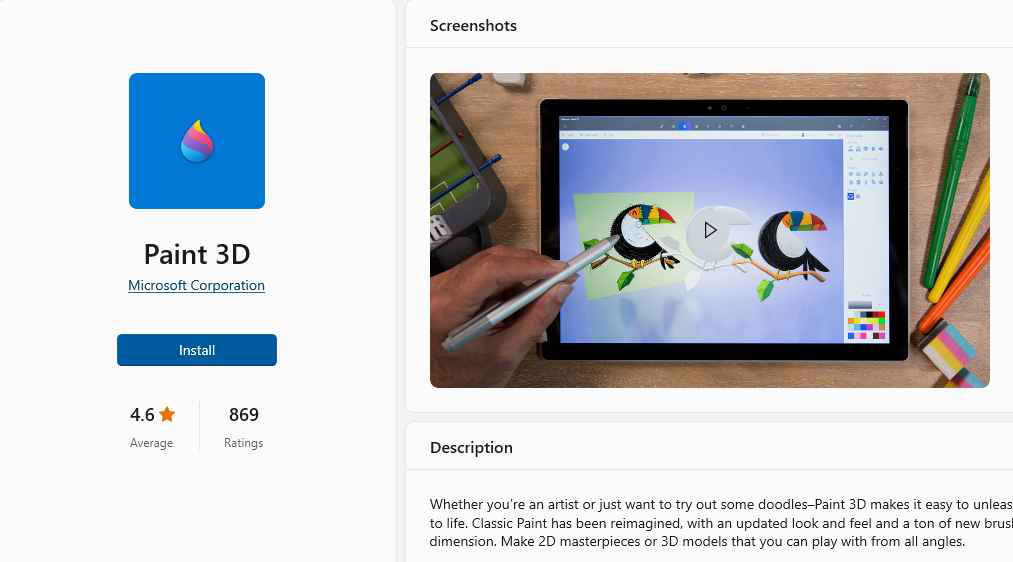
Paso 2: presione el botón «INSTALAR» en el sitio web para iniciar la descarga de la aplicación Paint 3D.

Paso 3: Luego lo redirigirá automáticamente a la aplicación de la Tienda Windows y la descarga de la aplicación Paint 3D comenzará en segundo plano.
Paso 4: Una vez finalizada la descarga, la aplicación Paint 3D se instalará en 2 o 3 minutos. Luego aparecerá en la lista de todos los programas del menú Inicio.
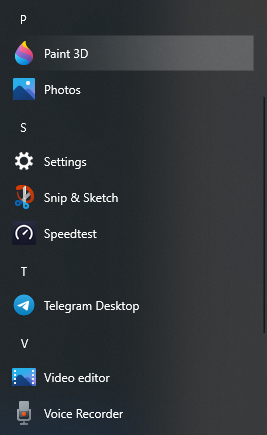
Paso 5: Haga clic en la aplicación Paint 3D para abrirla. Ahora le mostrará la pantalla de inicio de la aplicación Paint 3D, donde primero le pedirá que inicie sesión en su cuenta de Microsoft para usar la aplicación Microsoft To do. Haga clic en el botón de inicio de sesión para continuar. Luego le mostrará al usuario dos opciones, para crear un nuevo archivo o abrir un archivo existente en su computadora. Haga clic en «Nuevo» para crear un nuevo archivo de pintura. Aplicación Paint 3D.

Paso 6: Después de hacer clic en el botón de archivo nuevo de la aplicación Paint 3D, se muestra una página de inicio de inicio de la aplicación Paint 3D. Haga clic en el botón Saltar para eliminar estas sugerencias. Luego elige un pincel o lápiz apropiado de tu tamaño para poner en marcha tu creatividad.

Paso 7: Ahora, una vez que haya terminado todos los pasos anteriores, su página de inicio final de la aplicación Paint 3D se verá así. También puede crear algunos modelos 3D personalizados en la aplicación Paint 3D según su elección.
Así es como instalamos con éxito Paint 3D en nuestro dispositivo Windows.